七彩虹u盘启动,小猪教您七彩虹主板怎么设置u盘启动
- 时间:2018年03月21日 11:09:56 来源:魔法猪系统重装大师官网 人气:6245
使用电脑的用户越来越高,电脑的心脏就是主板。而七彩虹主板性价比很高,不少用户在组装电脑时会选择七彩虹主板,新组装的电脑需要安装操作系统,如果使用U盘来装机则需要设置U盘启动,那么七彩虹主板要怎么设置U盘启动呢?下面,小编就跟大家分享七彩虹主板设置u盘启动的操作图文。
随着电脑电竞的飞速发展,七彩虹显卡成为了用户们最受欢迎的显卡之一,不少用户也开始尝试着使用七彩虹主板,但是由于刚刚开始尝试新的七彩虹主板,不懂的如何设置七彩虹主板的硬盘模式和u盘启动的用户还是有很多,怎么搞?为此,小编就给大家带来了七彩虹主板设置u盘启动的操作流程。
七彩虹主板怎么设置u盘启动
一键U盘启动步骤:
插入U盘启动盘,重启电脑,在出现启动画面时按下F11或ESC快捷键
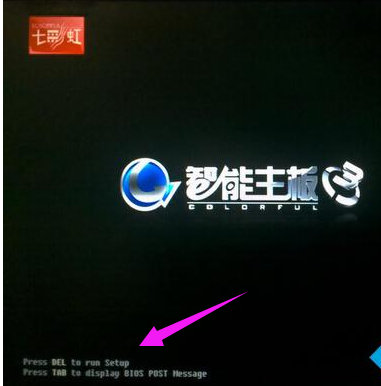
u盘载图1
进入系统启动项选择对话框,按↑↓方向键选择U盘选项,按回车即可
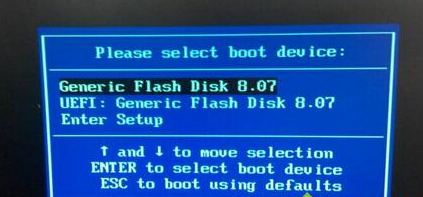
七彩虹载图2
BIOS设置U盘启动:
插入U盘启动盘,重启过程中按下Del键进入BIOS
按→方向键移动到Boot或Startup,按↓方向键选择Hard Drive BBS Priorities,按回车键
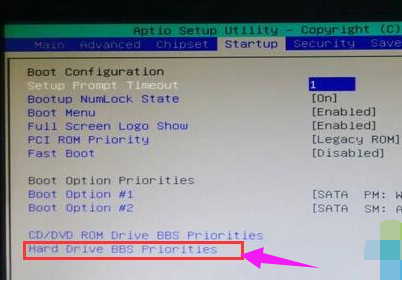
七彩虹主板载图3
选择Boot Option #1按回车键,选择U盘回车确认
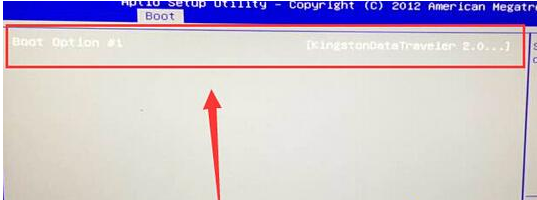
u盘启动载图4
按ESC返回,查看Boot Option #1是否已经设置成U盘,最后按F10保存退出
以上就是七彩虹主板设置u盘启动的操作。
u盘,七彩虹,七彩虹主板,u盘启动








